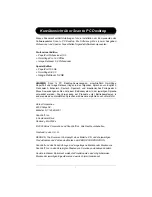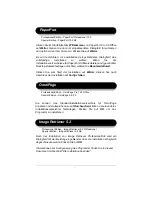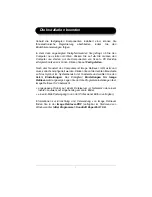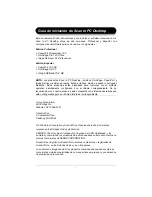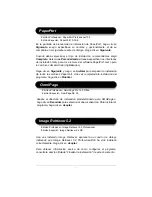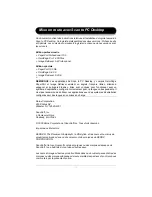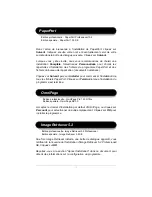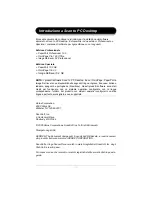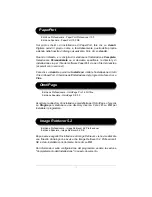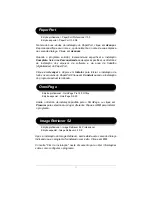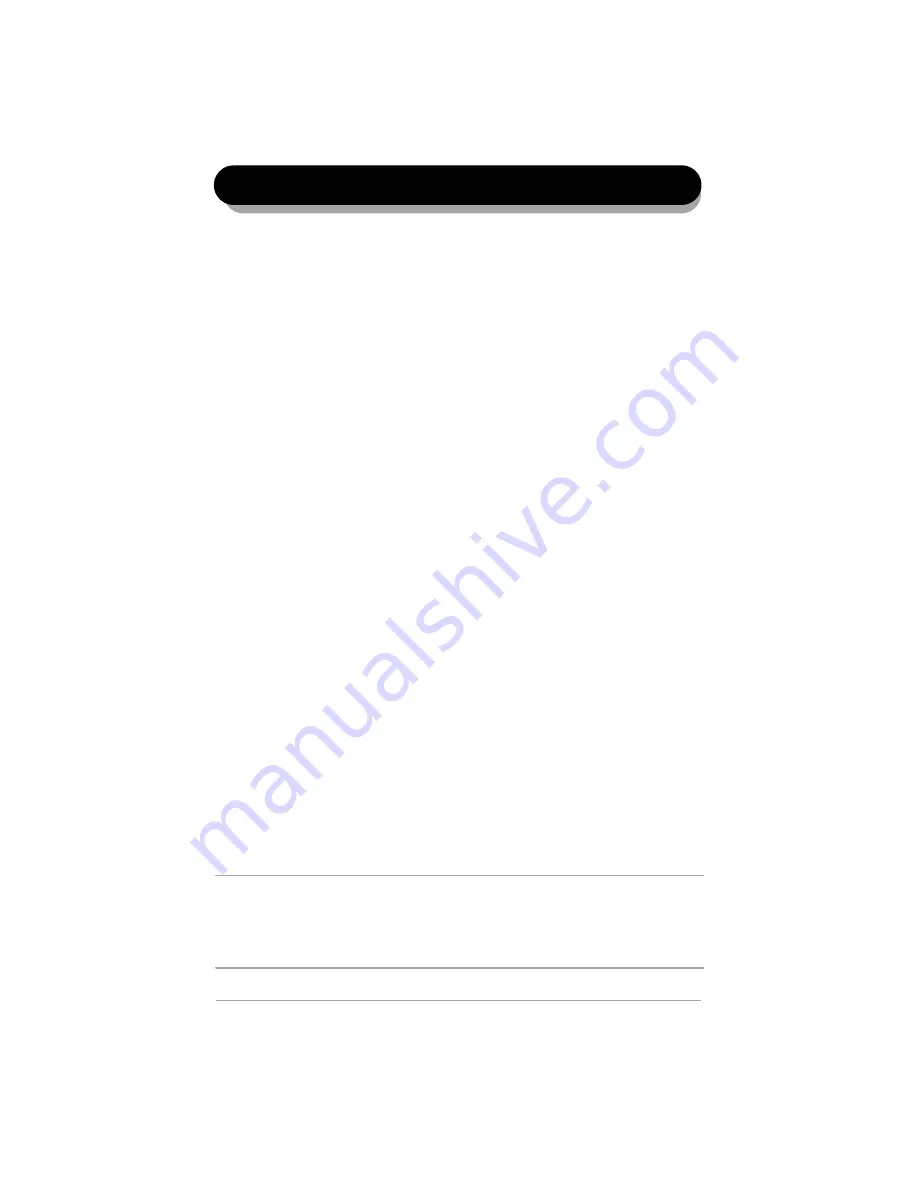
18
Installazione di Scan To PC Desktop
Nella maggior parte dei PC, il semplice inserimento del CD-ROM
di installazione avvia l’installazione di Scan to PC Desktop.
Tuttavia, se l’installazione non si avvia automaticamente dopo aver inserito
il CD-ROM, agire come segue.
1.
Usare Gestione risorse di Windows per sfogliare il CD-ROM.
2.
Fare doppio clic sul programma
autorun.exe
sul CD-ROM.
In entrambi i casi, lo schermo di scelta della lingua è il primo ad essere
visualizzato dal programma di installazione.
Il CD-ROM di installazione contiene versioni del software associato in varie
lingue. Per iniziare l’installazione, scegliere la lingua appropriata. Compare
una seconda finestra di dialogo che consente di installare il programma,
sfogliare il CD o visitare il sito Web di ScanSoft.
Selezionare
Installa programma
per visualizzare la schermata che
consente di specificare i componenti da installare. Fare clic sulle caselle di
controllo dei componenti da installare. Per disporre della funzionalità
completa di Scan to PC Desktop, lasciare tutte le caselle di controllo
abilitate (condizione predefinita).
Fare clic su
Avanti
per avviare l’installazione. Nello schermo successivo,
è necessario fare clic su
Sì
per accettare l’accordo di licenza e procedere
con l’installazione.
Viene avviato un programma di installazione separato per ciascun
componente di Scan to PC Desktop. Seguire le istruzioni di installazione
per ciascun componente.
Per una guida all'installazione di rete, leggere il documento
Network
installation guide.pdf
, disponibile solo in inglese, nel CD di installazione.
NOTA:
su alcuni sistemi, prima che il programma di installazione proceda
con l'installazione dei componenti, viene avviato Windows Installer che
aggiorna i file di sistema necessari. Dopo l’installazione di tali file viene
visualizzato un messaggio che chiede di riavviare il sistema. L’installazione
riprende automaticamente al riavvio di Windows.